iPhoneでテキストメッセージのアラートやサウンドが鳴らない問題を修正する方法:15以上の解決策
iPhone にテキスト メッセージが表示されない場合、デバイスに SMS または iMessage の受信通知が表示されない場合、またはロックされた iPhone でテキストを受信しても音が鳴らない場合は、次の便利な解決策を参照してください。そのような問題を修正します。
1. メッセージの通知設定を確認する
iPhone にテキスト メッセージが通知として表示されない場合は、メッセージ アプリがロック画面、通知センター、そして他の場所でも。
これを行うには、次の簡単な手順に従ってください:
[設定] を開き、[通知] > [メッセージ] をタップします。 [通知を許可] が緑色になっていることを確認します。 次に、ロック画面、通知センター、バナーのチェックボックスをオンにします。 [サウンド] をタップし、大音量のメッセージ トーンを選択します。 iPhone のロック画面に実際のメッセージの内容が表示されない場合は、[プレビューを表示] をタップして、[常に] を選択します。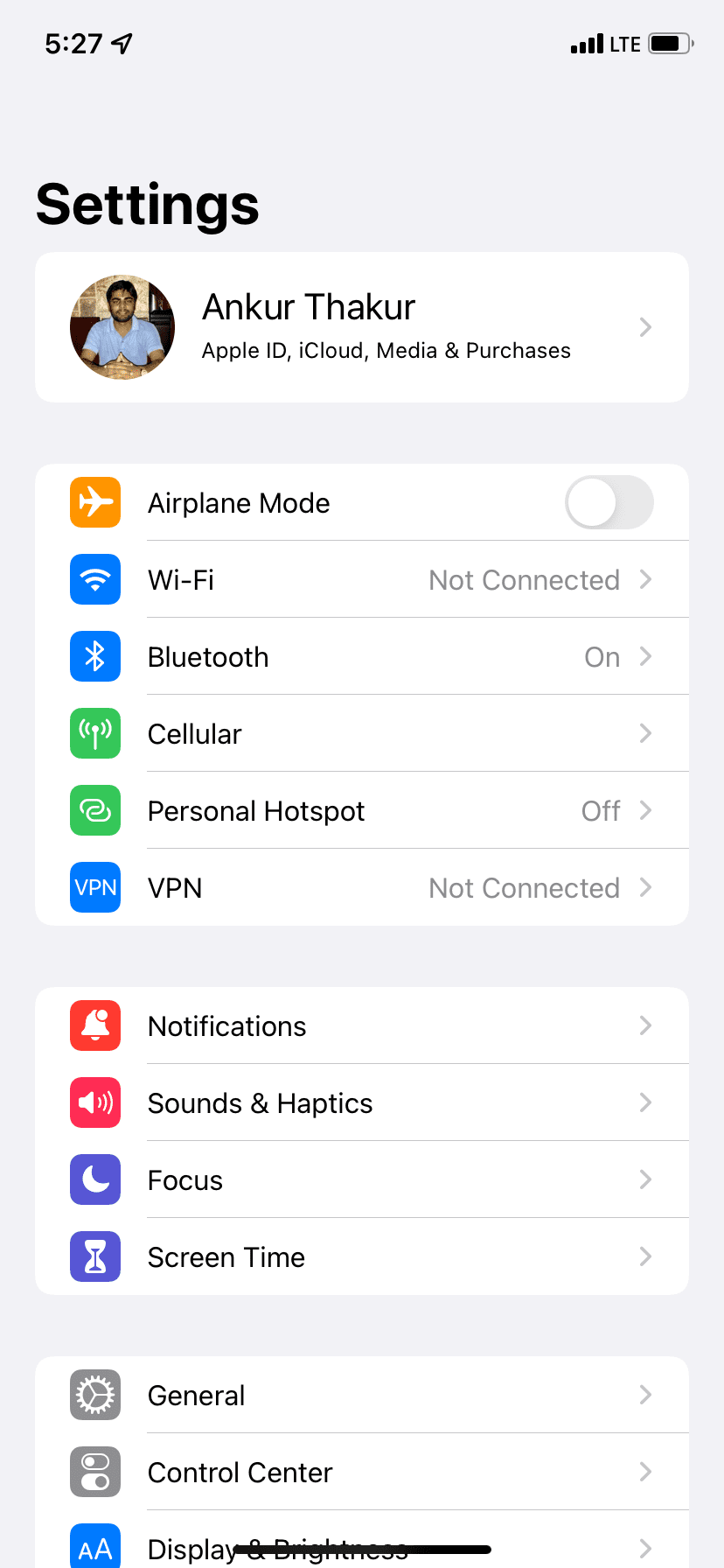
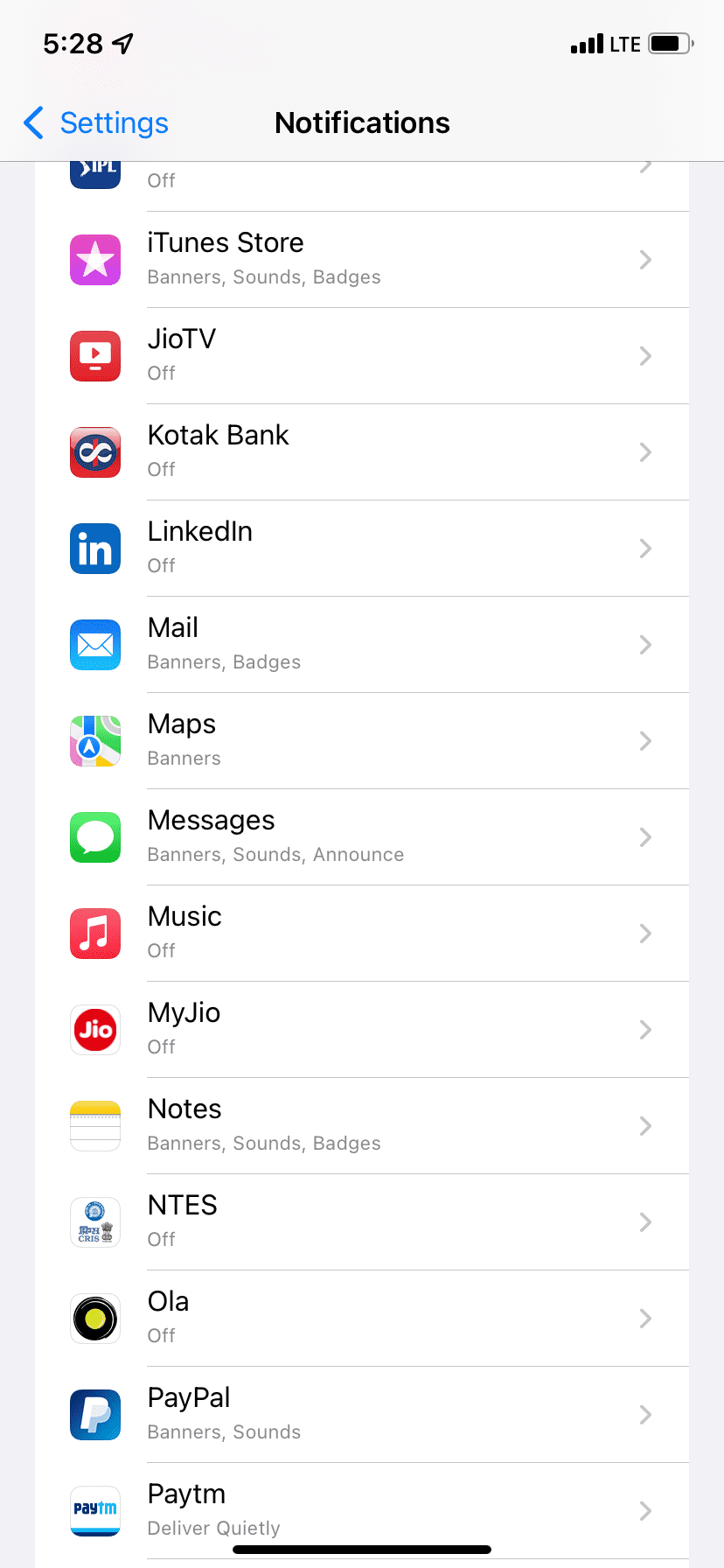
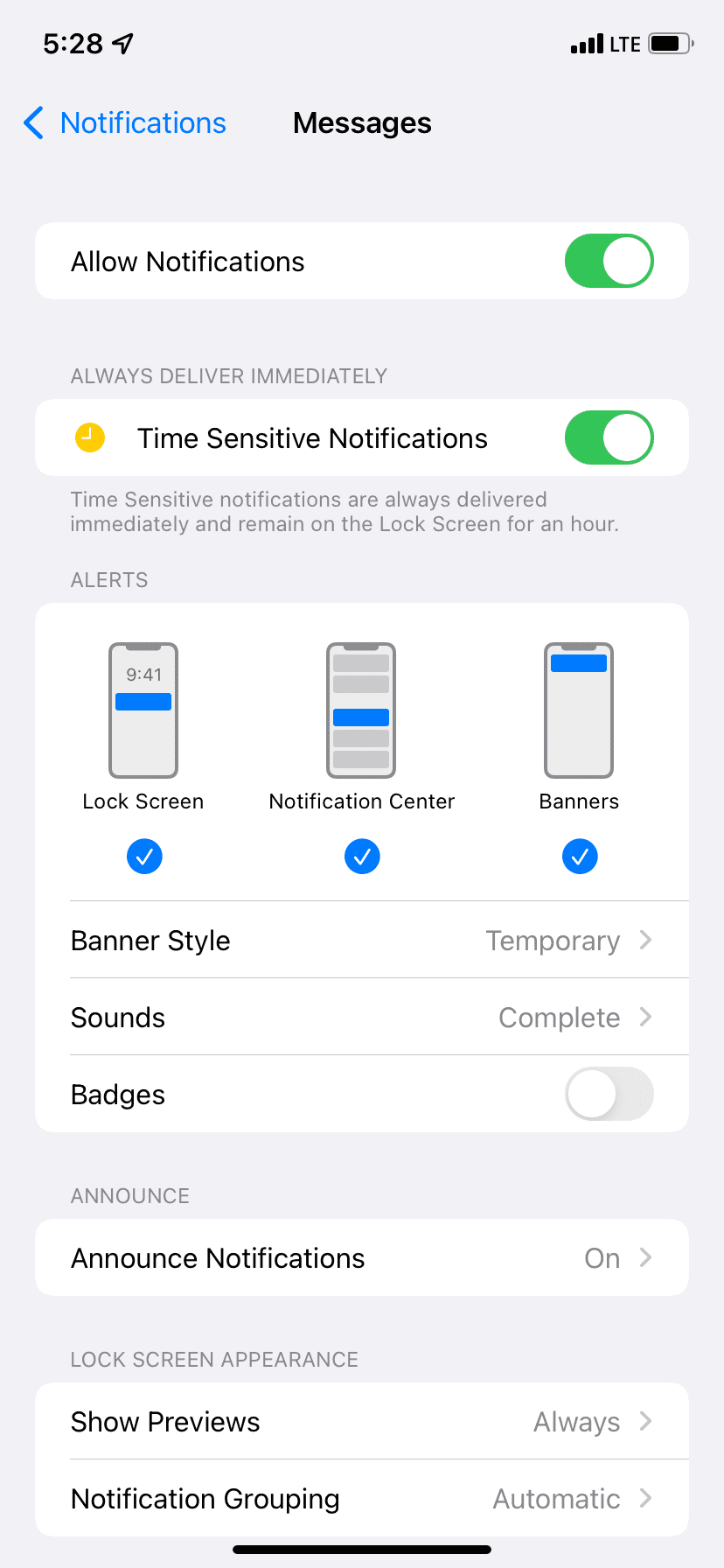
上記の手順を実行すると、SMS および iMessage 経由の新しいテキスト メッセージが iPhone に表示され、デバイスがロックされているときに音が鳴ります。
2. 相手がミュートになっていないことを確認する
ある人からテキストメッセージを受信したときに iPhone がなぜ通知しないのか疑問に思っている場合は、その人をミュートしている可能性があります。ユーザーまたはグループをミュートすると、その人が新しいテキストや iMessage を送信しても iPhone は警告しなくなります。以下に、この問題を修正する方法を示します。
メッセージ アプリを開いて、会話を確認します。 灰色の斜線のベルのアイコンがある会話を左にスワイプします。 次に、ベルのアイコンをタップして、このメッセージ スレッドのミュートを解除し、アラートを受け取ります。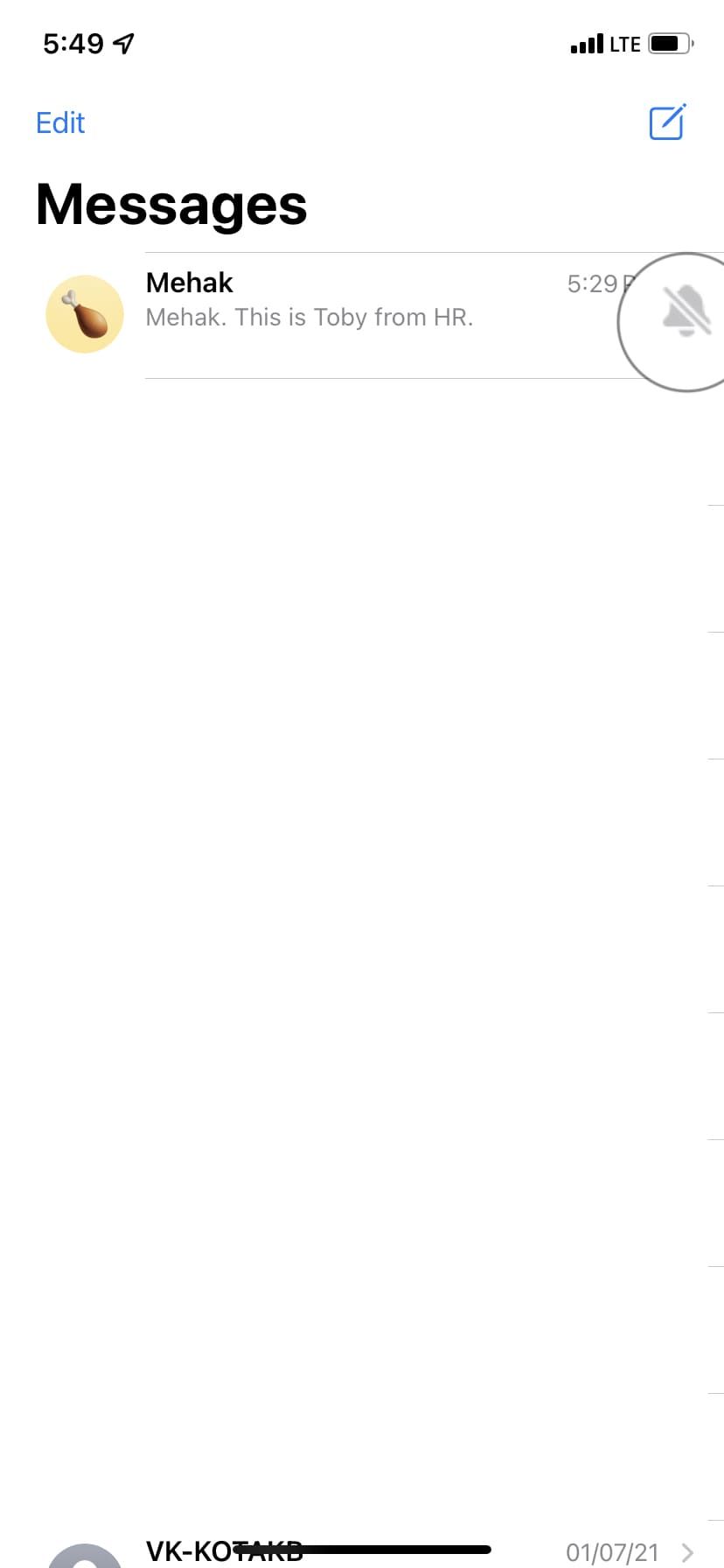
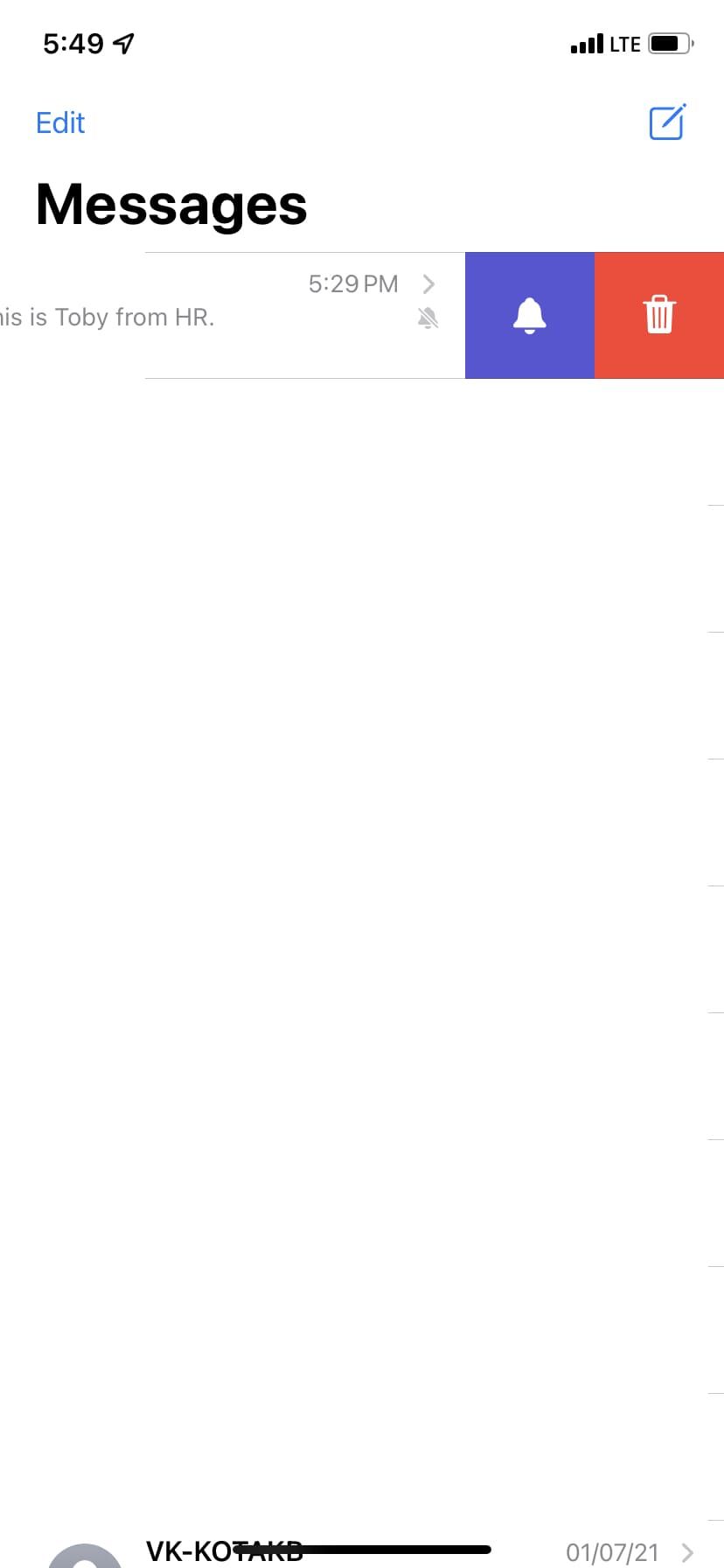
3. マナーモードをオフにしてフォーカスする
iPhone をマナーモードにすると、新しいテキストの通知音は鳴りません。これを修正するには、iPhone の音量ボタンの上にあるミュート スイッチを押してサイレント モードをオフにします。
次に、iPhone がフォーカス (またはサイレント) モードにある場合、新しいテキストに対して振動したりサウンドが鳴ったりしません。この問題を修正するには、iOS コントロール センターを開いて、フォーカス トグル (三日月アイコン) が紫色になっていないことを確認します。有効になっている場合は、それをタップして機能をオフに切り替えます。
ただし、フォーカス モードを設定して、どのアプリやユーザーからの通知を許可するかを設定できます。
4. メッセージ アプリを強制終了する
Face ID を搭載した iPhone では、メッセージ アプリを使用中に画面を下から中央までゆっくりと上にスワイプし、 が表示されるまで押し続けます。アプリスイッチャー。次に、メッセージ アプリ カードを上にスワイプして強制終了します。
一方、ホームボタンのある iPhone をお持ちの場合は、ホームボタンをすばやく 2 回押して App Switcher を表示し、メッセージ アプリ カードを上にスワイプして強制的に閉じます。
数秒後、このアプリを再度開きます。これにより、通知の問題がスムーズになるはずです。
5. iMessage が有効になっていることを確認します
先に進む前に、iMessage がアクティブ化され、オンになっているかどうかを確認することが重要です。これを行うには、[設定] > [メッセージ] に移動し、iMessage が有効になっていることを確認します。
次に、[送受信] をタップして、電話番号とメールアドレスが正しいことを確認します。これを実行すると、再び通知の受信が開始されるはずです。
6. iPhone を再起動します
多くの場合、一時的な不具合により iPhone が正しく動作しないことがあります。通常、クイック再起動によりこれらの問題は解決されます。
iPhone の電源をオフにするには、物理ボタンを使用するか、[設定] > [一般] に移動して [シャットダウン] をタップします。 1 分後、電源ボタンを使用するか、充電器を接続して iPhone の電源を入れます。
7. 不明な送信者フィルターをオフにする
iPhone では、スパムや不明な人物からのテキストを自動的にフィルターできます。これを有効にすると、まれに意味のあるテキスト通知をいくつか見逃す可能性があります。さらに、連絡先リストにない人からメッセージが届いた場合、メッセージ アプリはそのテキストを別のリストに分類し、通知しません。
これを修正するには、[設定] > [メッセージ] > [不明なスパム] に移動し、[不明な送信者のフィルター] をオフにします。
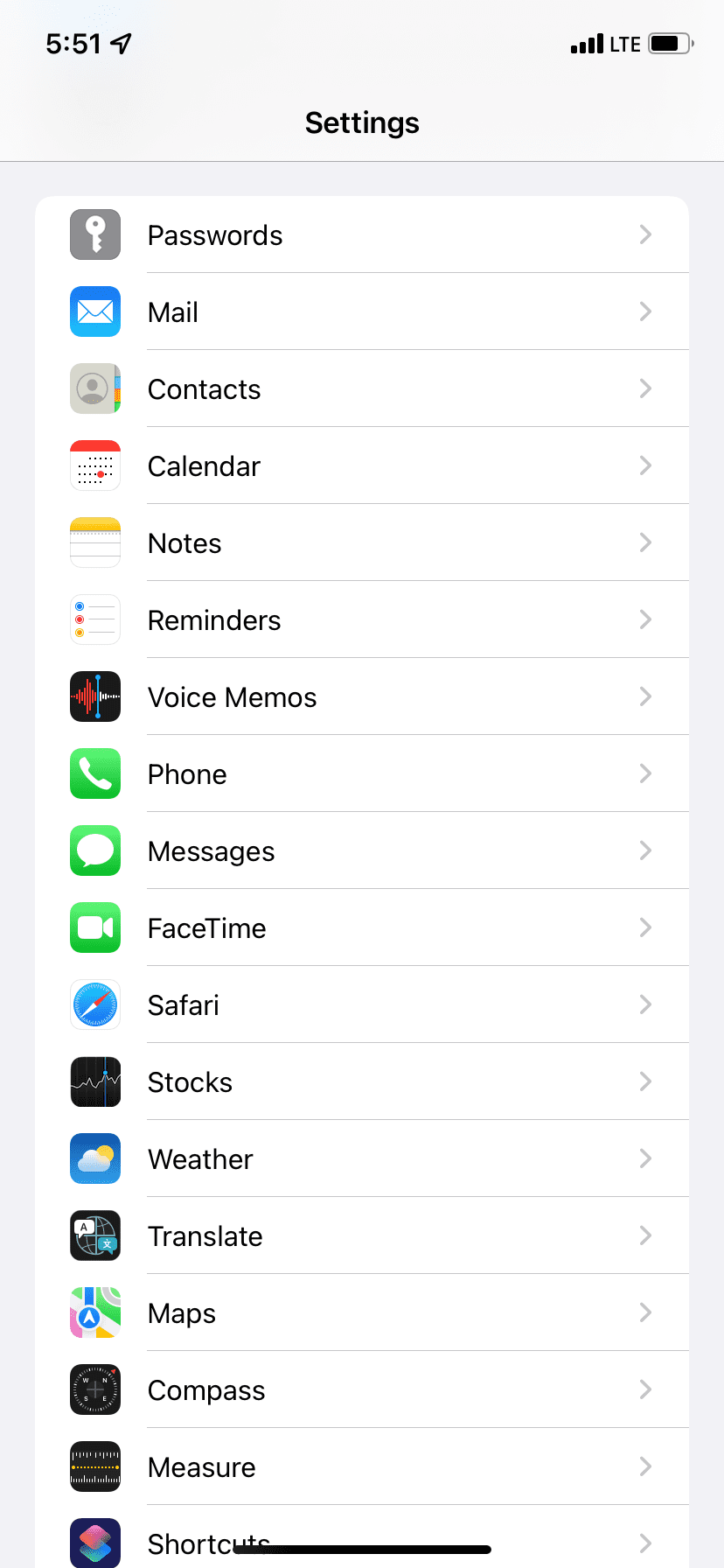
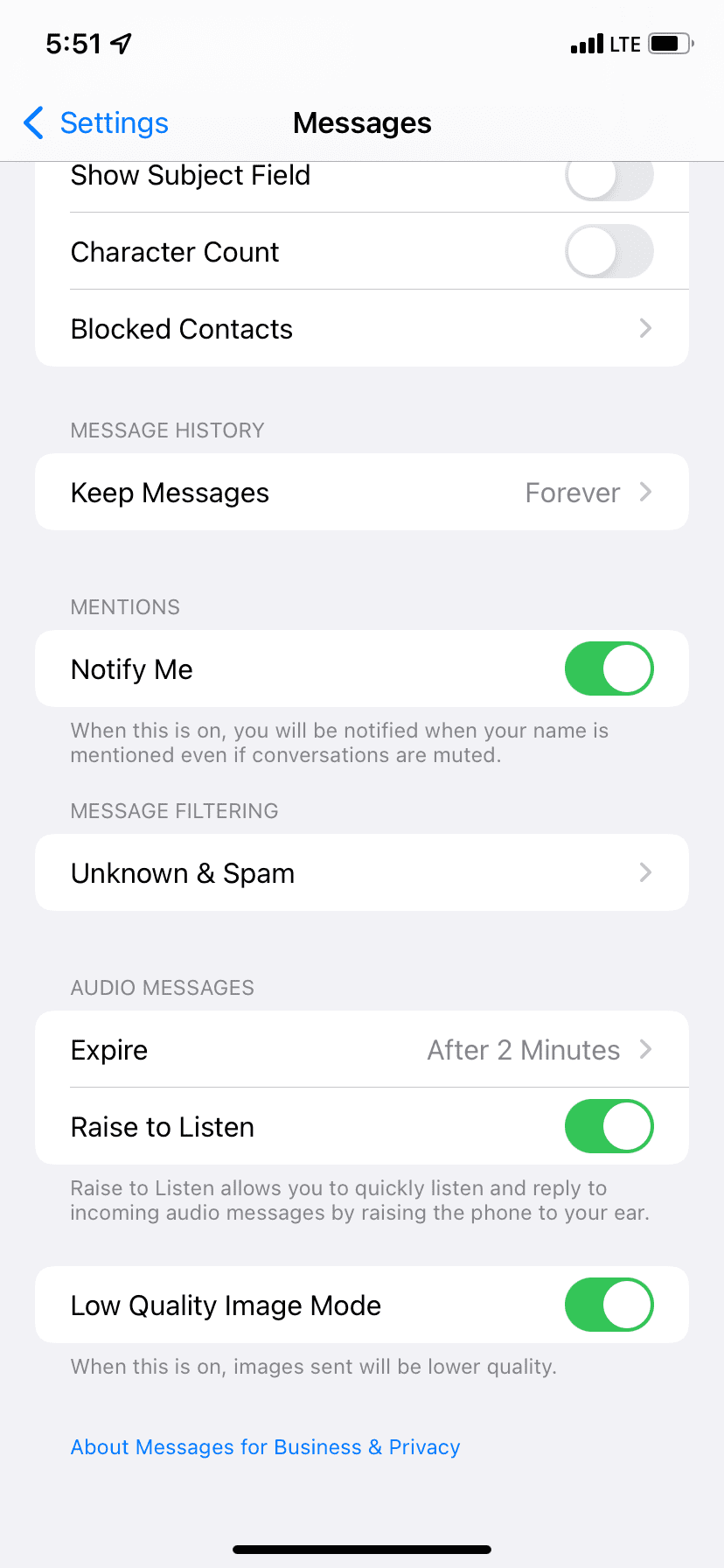
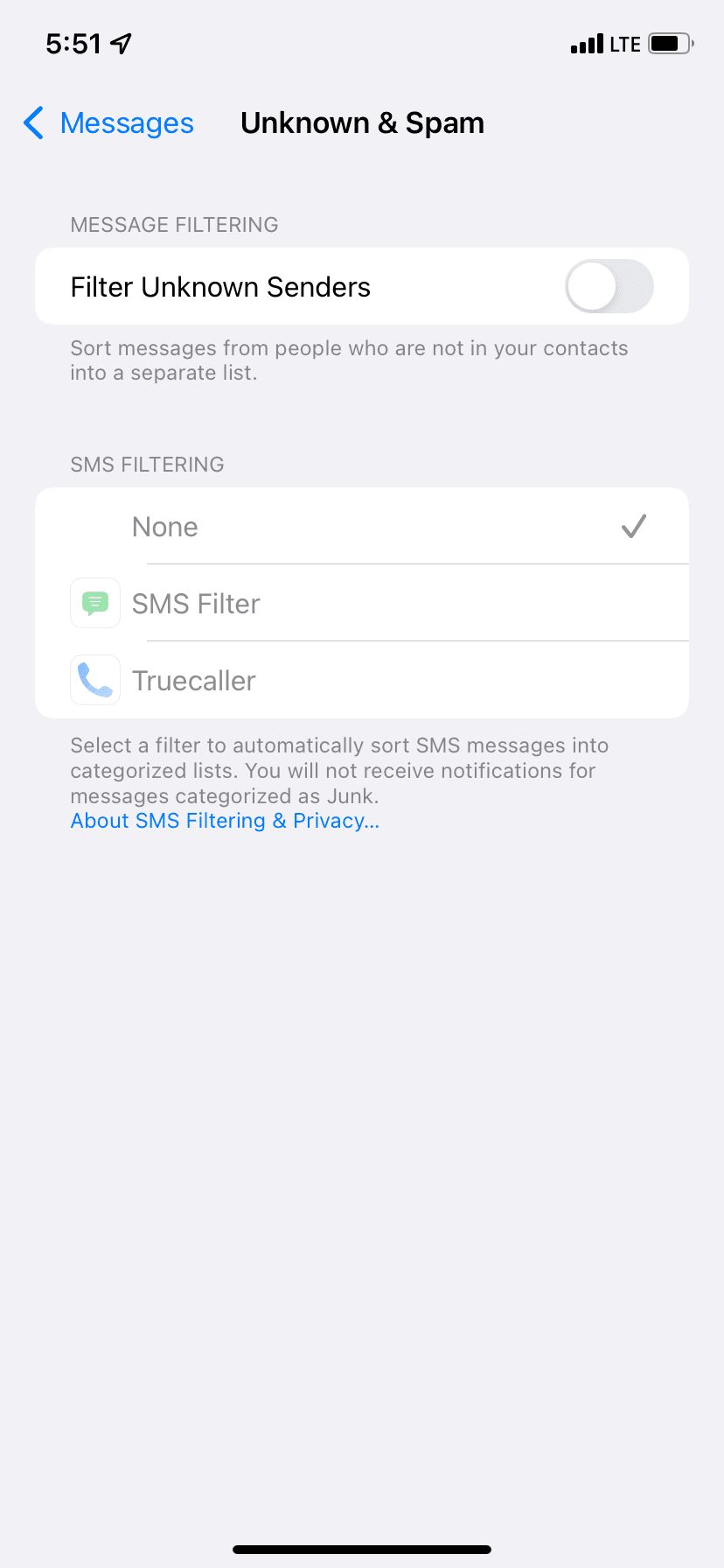
8. Bluetooth デバイスの接続を解除します
Bluetooth つぼみやデバイスを iPhone に接続したまま忘れて放置すると、代わりに新しいテキスト メッセージの音がそこから出力されることがあります。オンデバイススピーカーの。これを修正するには、設定アプリを開いて Bluetooth をオフにします。または、Bluetooth アイコンをタップして、これらのデバイスを iOS コントロール センターから切断することもできます。
9. 相手がブロックされていないことを確認する
誤ってまたは意図的に相手をブロックしたために、相手からメッセージが届いていないと考える可能性は低いでしょう。それにもかかわらず、これが当てはまると思われる場合は、この問題を解決する方法を知っておくことは賢明です。
ユーザーをブロックすると、そのユーザーはあなたに電話やテキストメッセージを送信できなくなります。特定の人からテキスト メッセージを受け取っていない場合は、その相手が (偶然または意図的に) ブロック リストに追加されていないことを確認してください。
[設定] を開き、[メッセージ] をタップします。 「ブロックされた連絡先」をタップします。 その人がここにリストされている場合は、その人の名前または番号を左にスワイプし、「ブロックを解除」をタップします。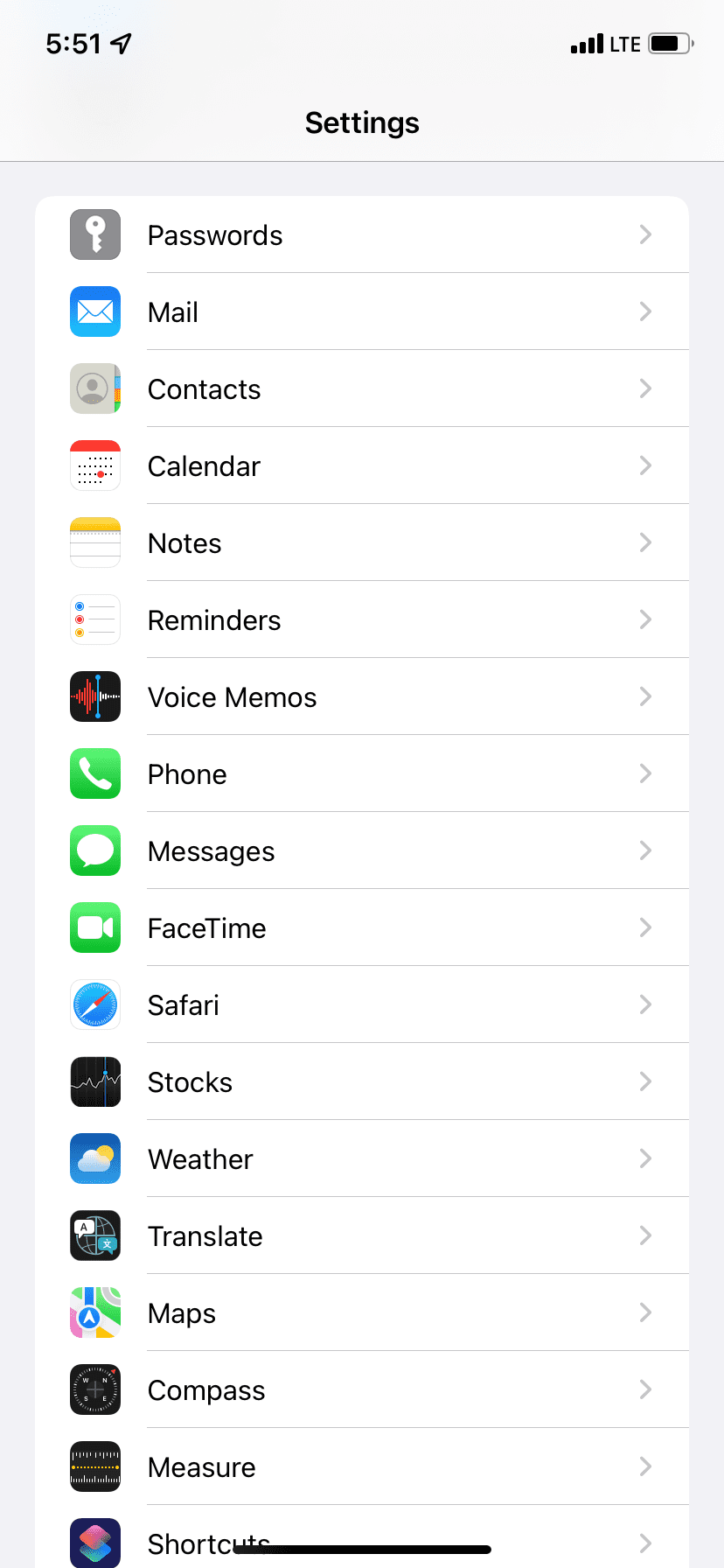
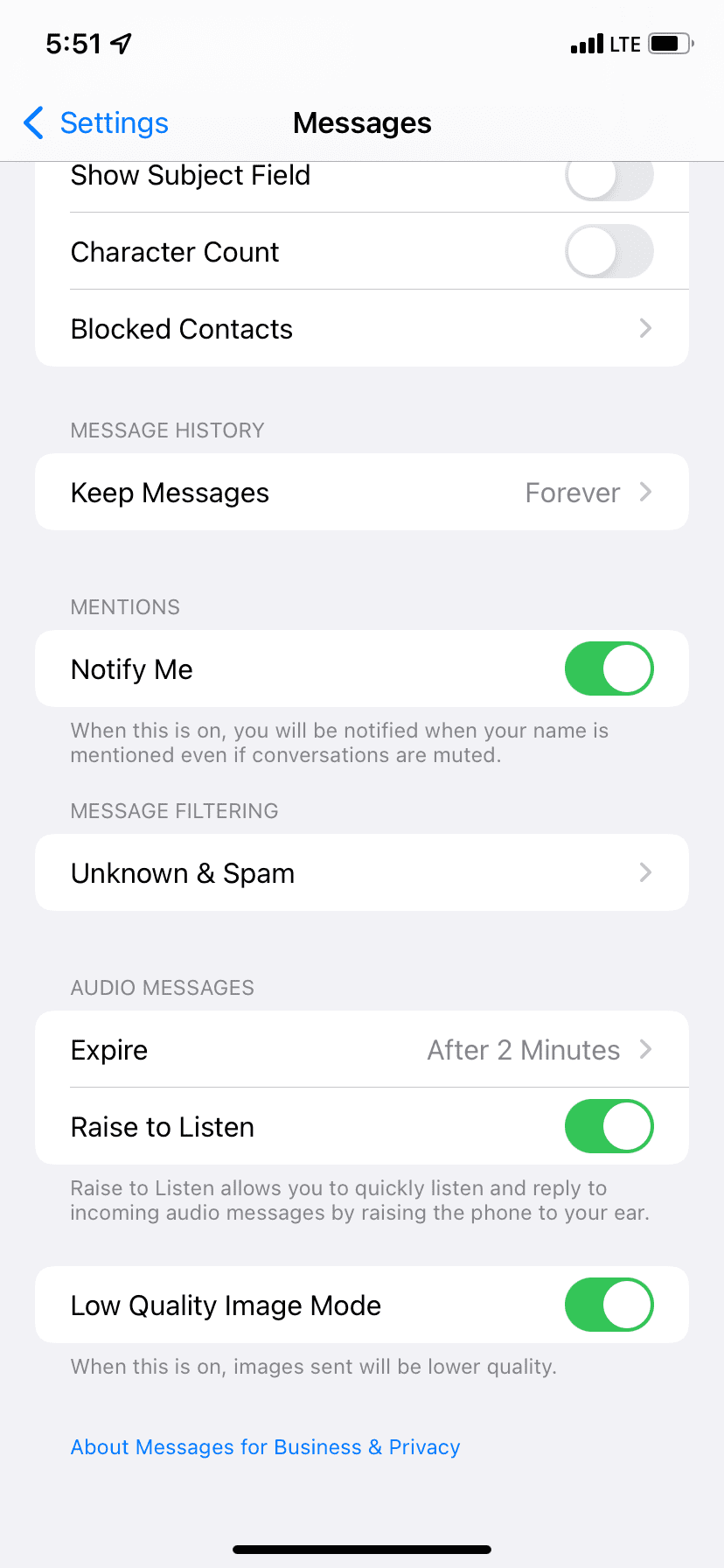
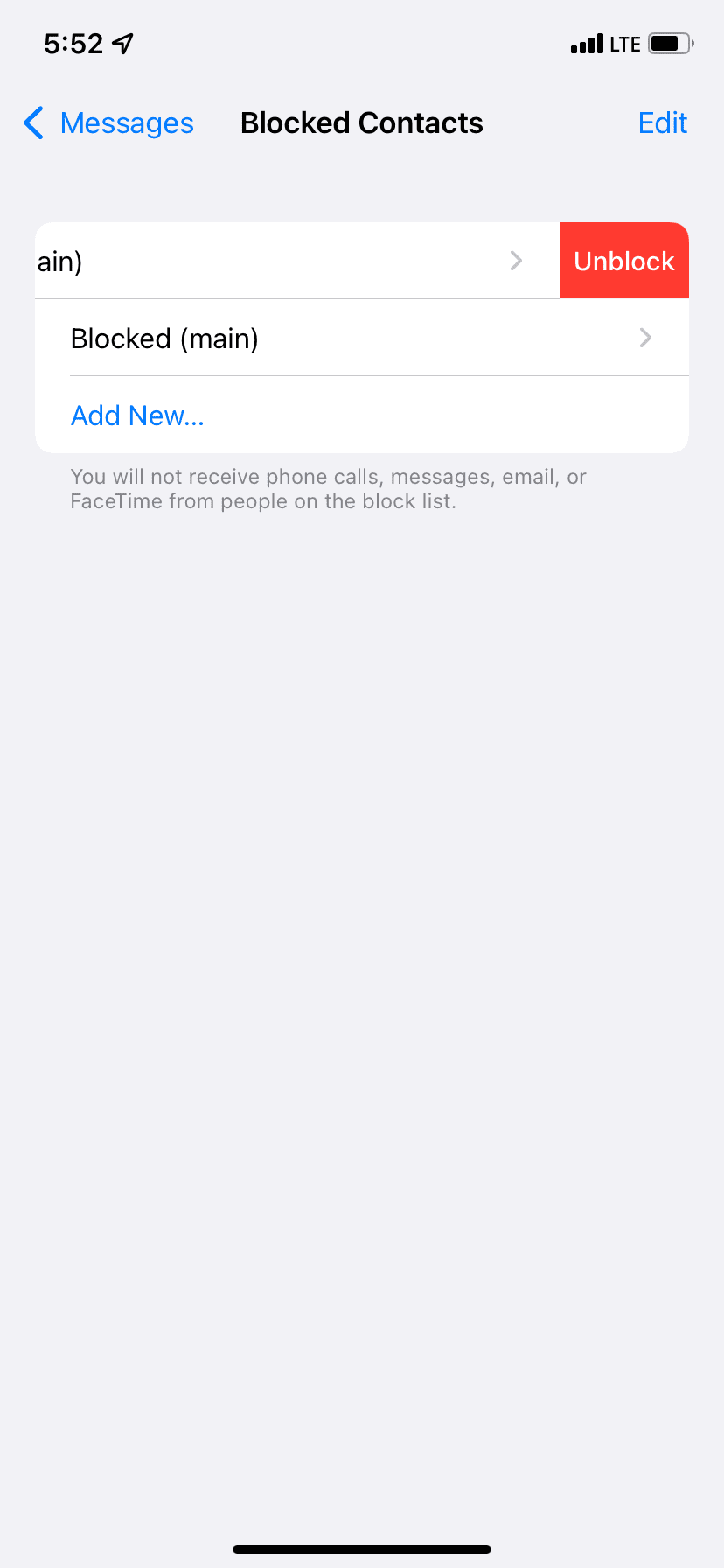
10. カスタム テキスト トーンが「なし」に設定されていないことを確認する
特定の連絡先のアラート トーンとして「なし」を設定し、忘れていたことはありませんか?それ? 「はい」の場合、これを元に戻し、その人からの新しいテキストを適切なトーンで受信する方法は次のとおりです。
連絡先アプリまたは電話アプリでその人の名前をタップします。 「テキストトーン」をタップし、「なし」の代わりに別のアラートトーンを選択します。 「完了」をタップしてこの変更を保存します。 手順 2 で [テキスト トーン] が表示されない場合は、この人にカスタム テキスト トーンを設定していない可能性があります。それでは、次の修正に進んでください。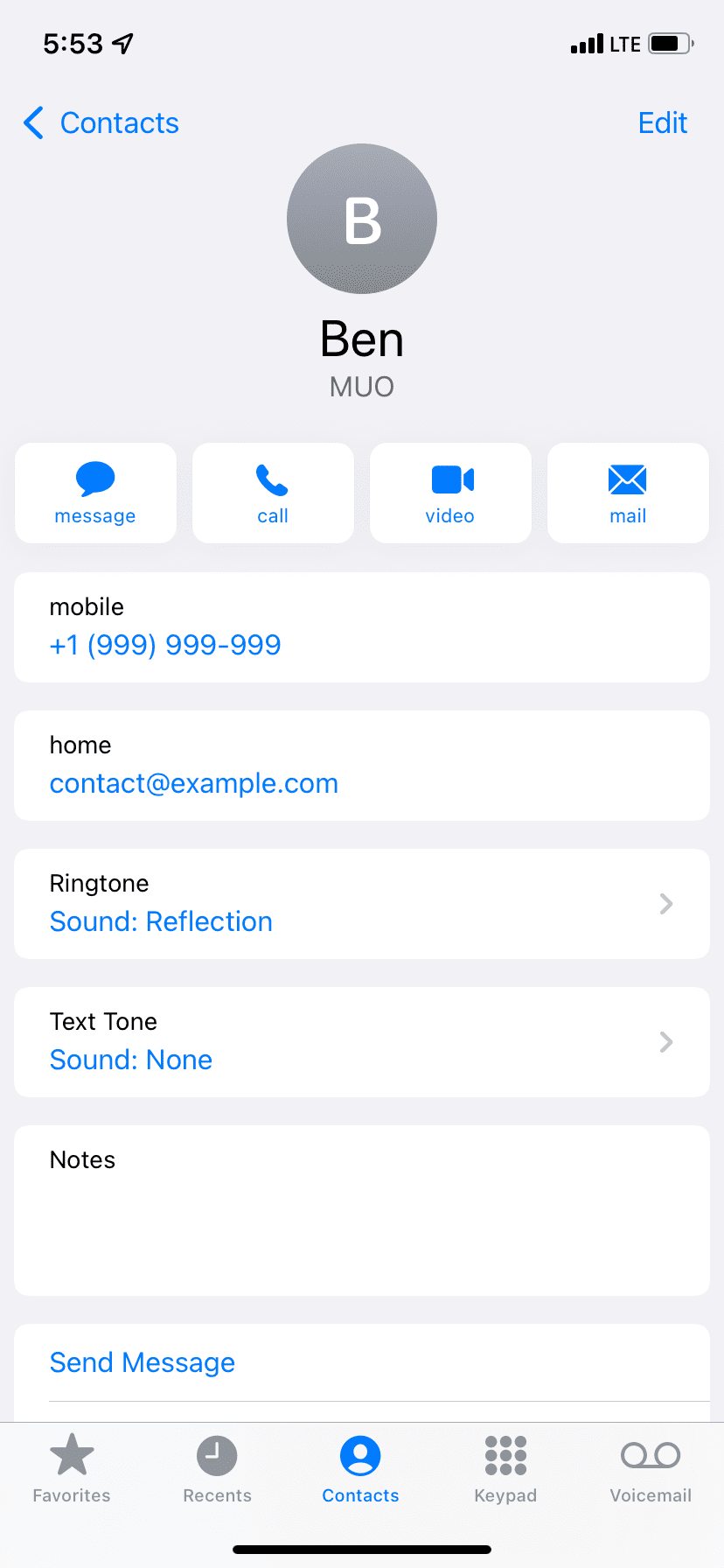
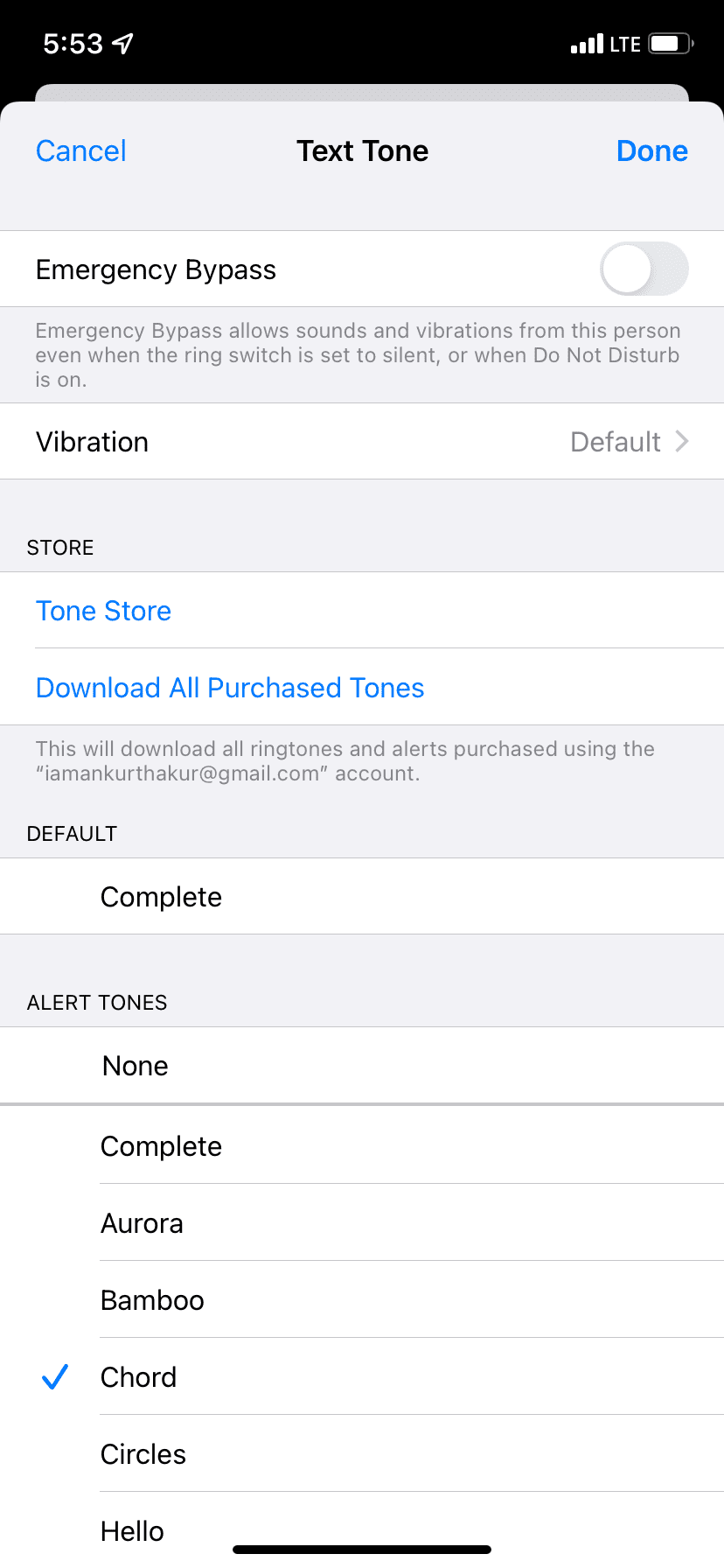
11.「通知を受け取る」を有効にする
機嫌が悪いときに会話をミュートしたというグループ iMessage 通知を受け取りすぎていませんか? 「はい」の場合は、[設定] > [メッセージ] に移動し、[通知を受け取る] をオンにします。今後は、ミュートされた会話で誰かがあなたに言及した場合にのみ通知を受け取るようになります。こうすることで、不要なテキスト通知を制限しながら、自分が特別に言及されている通知を意識することができます。
12. テキスト メッセージの転送を無効にする
Mac または iPad でテキストを受信することを選択した場合、新しいテキスト通知が iPhone に表示されないことがあります。これを修正するには、[設定] > [メッセージ] > [テキスト メッセージ転送] に移動し、他の Apple デバイスではこれをオフにします。
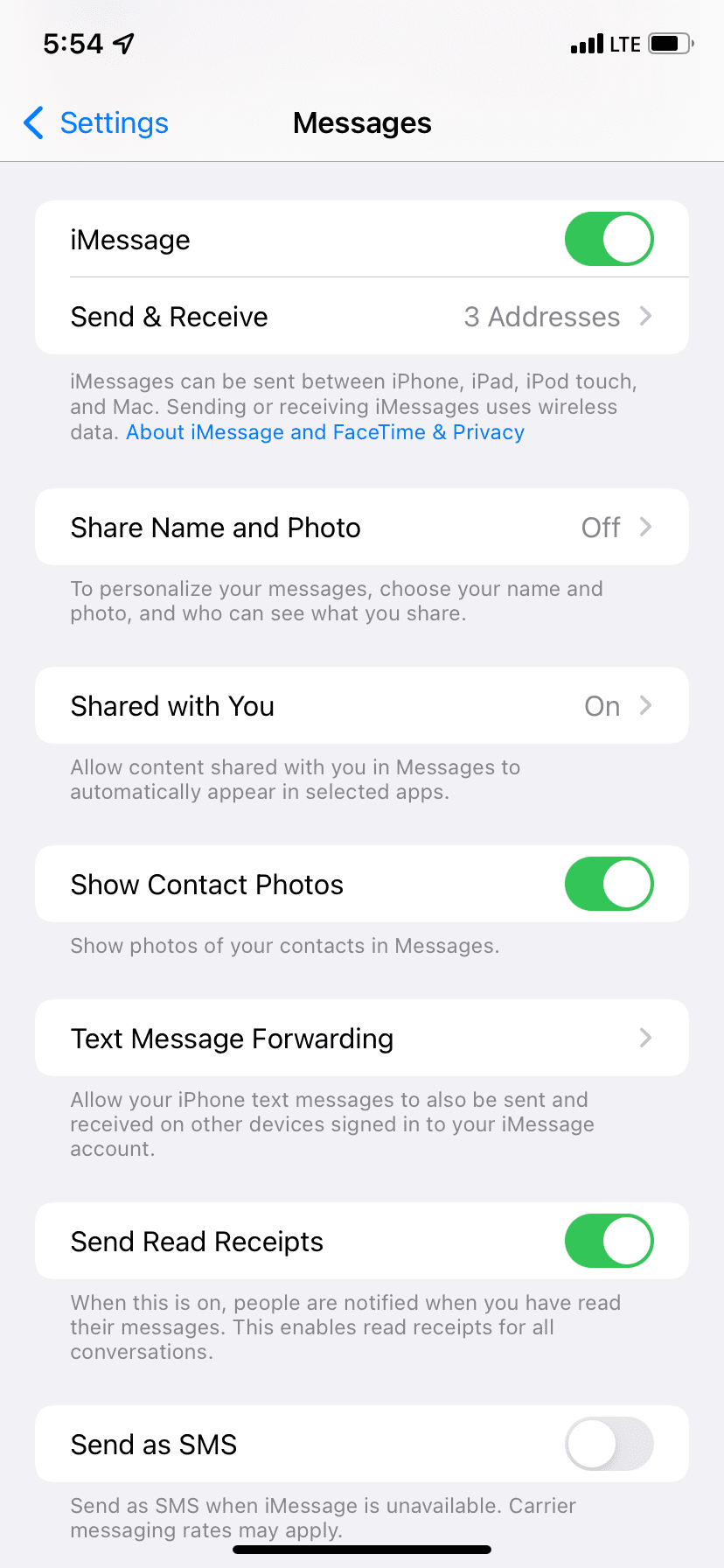
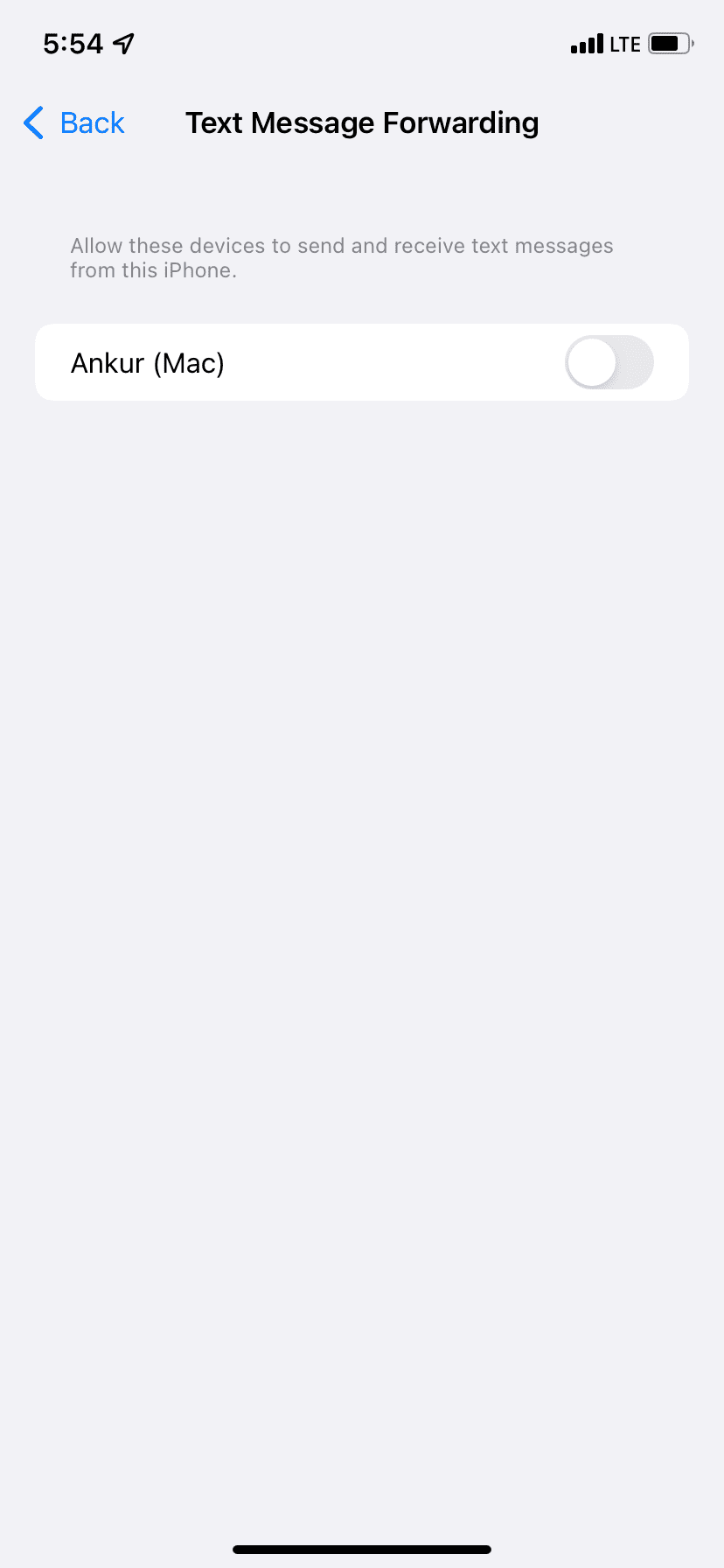
13. Apple Watch をお使いですか?
Apple Watch でテキスト通知を有効にしている場合、iPhone にテキスト通知が表示されない、またはトーンが再生されない場合があります。これに対処するには、iPhone と Apple Watch がそれぞれ最新バージョンの iOS と watchOS を実行していることを確認してください。次に、iPhone の Watch アプリから Apple Watch のテキスト通知をオフにします。
14. Mac でメッセージ アプリを開いたことがありますか?
Mac でメッセージ アプリを開いたままにすると、そこに新しいメッセージが表示され、iPhone でそのメッセージのテキスト通知音が再生されないことがあります。これを修正するには、Mac 上のメッセージ アプリを終了します。または、すでにコンピュータで作業している場合は、そこでそれを使用することもできます。
15. その他の解決策
上記の解決策がどれも役に立たなかったとしても、心配する必要はありません。希望はまだ失われていません。
まずできることは、モバイル プランでテキスト メッセージの受信が許可されていることを確認することです。携帯電話プランが有効であり、保留中の請求がないことを確認してください。
不具合が原因でデバイスが iPhone テキスト メッセージ通知を受信しないと思われる場合は、iPhone のファームウェアを更新する必要がある可能性があります。これを行うには、[設定] > [一般] > [ソフトウェア アップデート] に移動します。場合によっては、テキスト通知の失敗などのバグは、最新の iOS アップデートをインストールすることで修正されることがあります。
iPhone でテキスト通知が届きませんか?それを直しましょう!
iPhone でテキスト メッセージが受信できないのは迷惑ですが、上記の解決策を試した後は、再び通知を受信できるようになります。
すべてが意図したとおりに実行され始めたら、iMessage を独自の方法で使用してアプリのエクスペリエンスを高めることを検討してください。たとえば、天気の話をしたり、ゲームをしたりするのはどのように聞こえますか?
-
 タイムマシンのバックアップを削除する方法は?消去してやり直す方法は?Time Machine:あなたのMacの親友、そしてそのバックアップを管理する方法 Appleの組み込みバックアップソリューションであるTime Machineは、自動増分バックアップを提供し、複数のファイルバージョンを保存して簡単に回復します。 ただし、これらのバックアップは重要な保管スペ...ソフトウェアチュートリアル 2025-03-25に投稿されました
タイムマシンのバックアップを削除する方法は?消去してやり直す方法は?Time Machine:あなたのMacの親友、そしてそのバックアップを管理する方法 Appleの組み込みバックアップソリューションであるTime Machineは、自動増分バックアップを提供し、複数のファイルバージョンを保存して簡単に回復します。 ただし、これらのバックアップは重要な保管スペ...ソフトウェアチュートリアル 2025-03-25に投稿されました -
 人々があなたのWi-Fiを盗まないようにする方法Wi-Fiネットワークを保護することは、オンラインセキュリティとプライバシーに不可欠です。 許可されていないアクセスは、閲覧履歴と保存されたファイルを公開する可能性があります。 幸いなことに、ネットワークを保護することは、あなたが思っているよりも簡単です。歓迎されないゲストをWi-Fiから遠ざ...ソフトウェアチュートリアル 2025-03-25に投稿されました
人々があなたのWi-Fiを盗まないようにする方法Wi-Fiネットワークを保護することは、オンラインセキュリティとプライバシーに不可欠です。 許可されていないアクセスは、閲覧履歴と保存されたファイルを公開する可能性があります。 幸いなことに、ネットワークを保護することは、あなたが思っているよりも簡単です。歓迎されないゲストをWi-Fiから遠ざ...ソフトウェアチュートリアル 2025-03-25に投稿されました -
 Android用の「私のデバイスを見つける」により、人々を追跡できるようになりましたAndroid私のデバイスアプリは、新しいユーザーフレンドリーなインターフェイスで更新されていることがわかりました。現在、個別の「デバイス」と「人」のタブを備えているため、友人や家族との位置共有を簡素化し、ミートアップを簡単に調整したり、子供の安全な到着を確認したりできます。 Pixelデバイス...ソフトウェアチュートリアル 2025-03-25に投稿されました
Android用の「私のデバイスを見つける」により、人々を追跡できるようになりましたAndroid私のデバイスアプリは、新しいユーザーフレンドリーなインターフェイスで更新されていることがわかりました。現在、個別の「デバイス」と「人」のタブを備えているため、友人や家族との位置共有を簡素化し、ミートアップを簡単に調整したり、子供の安全な到着を確認したりできます。 Pixelデバイス...ソフトウェアチュートリアル 2025-03-25に投稿されました -
 Excelの通貨対会計番号形式:違いは何ですか?Excel通貨と会計番号形式の詳細な説明:いつ使用するのか? この記事では、Excelの通貨および会計番号形式のニュアンスを掘り下げ、スプレッドシートに合った形式をより適切に選択するのに役立ちます。どちらも、選択した通貨のシンボルを含む通貨値を表示するために使用されますが、デフォルトのアライメン...ソフトウェアチュートリアル 2025-03-25に投稿されました
Excelの通貨対会計番号形式:違いは何ですか?Excel通貨と会計番号形式の詳細な説明:いつ使用するのか? この記事では、Excelの通貨および会計番号形式のニュアンスを掘り下げ、スプレッドシートに合った形式をより適切に選択するのに役立ちます。どちらも、選択した通貨のシンボルを含む通貨値を表示するために使用されますが、デフォルトのアライメン...ソフトウェアチュートリアル 2025-03-25に投稿されました -
 より多くのポッドキャストを聴くための4つのヒント、より速く今日入手可能なポッドキャストの膨大な量は圧倒的です! 科学から真の犯罪まで、あらゆる関心のためのポッドキャストがあります。しかし、この豊富さは、非整備されたエピソードのバックログの増加につながる可能性があります。 ポッドキャストキューを征服する方法は次のとおりです。 1。再生をスピード...ソフトウェアチュートリアル 2025-03-25に投稿されました
より多くのポッドキャストを聴くための4つのヒント、より速く今日入手可能なポッドキャストの膨大な量は圧倒的です! 科学から真の犯罪まで、あらゆる関心のためのポッドキャストがあります。しかし、この豊富さは、非整備されたエピソードのバックログの増加につながる可能性があります。 ポッドキャストキューを征服する方法は次のとおりです。 1。再生をスピード...ソフトウェアチュートリアル 2025-03-25に投稿されました -
 スワップ可能なカメラレンズを備えた携帯電話が大好きです。なぜそれが起こらなかったのですか?電話カメラと同じくらい良いので、専用のカメラがそうであるように、取り外し可能なレンズを使用してはるかに優れたショットを提供できます。私はこれが何かであることを望んでいます。何年もの間、これは犠牲のように感じました。電話カメラはポータブルデジタルカメラとはまったく比較できませんでしたが、写真は十分に良...ソフトウェアチュートリアル 2025-03-25に投稿されました
スワップ可能なカメラレンズを備えた携帯電話が大好きです。なぜそれが起こらなかったのですか?電話カメラと同じくらい良いので、専用のカメラがそうであるように、取り外し可能なレンズを使用してはるかに優れたショットを提供できます。私はこれが何かであることを望んでいます。何年もの間、これは犠牲のように感じました。電話カメラはポータブルデジタルカメラとはまったく比較できませんでしたが、写真は十分に良...ソフトウェアチュートリアル 2025-03-25に投稿されました -
 すべての画面にPCゲームをストリーミングする方法音楽や映画を超えて、ゲームストリーミングは急速に人気を博しています。 これはクラウドベースのゲームだけではありません。また、あるデバイスから家の中でゲームを別のデバイスにストリーミングすることもできます。 あなたの寝室で強力なゲームPCを手に入れましたか? これらのゲームをリビングルームテ...ソフトウェアチュートリアル 2025-03-24に投稿されました
すべての画面にPCゲームをストリーミングする方法音楽や映画を超えて、ゲームストリーミングは急速に人気を博しています。 これはクラウドベースのゲームだけではありません。また、あるデバイスから家の中でゲームを別のデバイスにストリーミングすることもできます。 あなたの寝室で強力なゲームPCを手に入れましたか? これらのゲームをリビングルームテ...ソフトウェアチュートリアル 2025-03-24に投稿されました -
 ネットワーキングでセーフモードでリモートPCを再起動する方法私たちの開示ページを読むには、mspoweruserが編集チームを維持するのにどのように役立つかを調べてください続きを読む あなたが技術...ソフトウェアチュートリアル 2025-03-24に投稿されました
ネットワーキングでセーフモードでリモートPCを再起動する方法私たちの開示ページを読むには、mspoweruserが編集チームを維持するのにどのように役立つかを調べてください続きを読む あなたが技術...ソフトウェアチュートリアル 2025-03-24に投稿されました -
 Samsung Galaxy S25+ vs. Galaxy S24+:アップグレードに値しますか?Samsung Galaxy S25対S24:アップグレードには価値がありますか? Samsung Galaxy S25は、より強力なプロセッサと拡張カメラソフトウェアを誇っていますが、これはS24からのアップグレードを正当化しますか?詳細を掘り下げましょう。 価格と可用性 Galaxy ...ソフトウェアチュートリアル 2025-03-24に投稿されました
Samsung Galaxy S25+ vs. Galaxy S24+:アップグレードに値しますか?Samsung Galaxy S25対S24:アップグレードには価値がありますか? Samsung Galaxy S25は、より強力なプロセッサと拡張カメラソフトウェアを誇っていますが、これはS24からのアップグレードを正当化しますか?詳細を掘り下げましょう。 価格と可用性 Galaxy ...ソフトウェアチュートリアル 2025-03-24に投稿されました -
 Apple Carplayとは何ですか?車で電話を使用するよりも優れていますか?Apple CarPlay:驾车更安全、更便捷的iPhone体验 Apple CarPlay 为您提供了一种比在车内使用手机更安全的方式,让您轻松访问应用程序和Siri功能。虽然无线CarPlay更加方便,无需连接手机,但有线CarPlay更为常见且运行良好。您可以通过更改壁纸、添加、删除和重新排列...ソフトウェアチュートリアル 2025-03-24に投稿されました
Apple Carplayとは何ですか?車で電話を使用するよりも優れていますか?Apple CarPlay:驾车更安全、更便捷的iPhone体验 Apple CarPlay 为您提供了一种比在车内使用手机更安全的方式,让您轻松访问应用程序和Siri功能。虽然无线CarPlay更加方便,无需连接手机,但有线CarPlay更为常见且运行良好。您可以通过更改壁纸、添加、删除和重新排列...ソフトウェアチュートリアル 2025-03-24に投稿されました -
 トップテクノロジーの取引:Pixel 9 Pro XL、Samsung Portable SSD、Video Doorbellなど今週の技術取引は、大統領の日の掘り出し物を探しているのか、バレンタインデーの驚きであるかにかかわらず、見逃せないほど良いです! 最新のKindle Paperwhite、Beats Studio Proヘッドフォン、印象的なPixel 9 Pro XLなど、トップティアテックの素晴らしい割引を発見...ソフトウェアチュートリアル 2025-03-23に投稿されました
トップテクノロジーの取引:Pixel 9 Pro XL、Samsung Portable SSD、Video Doorbellなど今週の技術取引は、大統領の日の掘り出し物を探しているのか、バレンタインデーの驚きであるかにかかわらず、見逃せないほど良いです! 最新のKindle Paperwhite、Beats Studio Proヘッドフォン、印象的なPixel 9 Pro XLなど、トップティアテックの素晴らしい割引を発見...ソフトウェアチュートリアル 2025-03-23に投稿されました -
 Android 16は、最終的に注文を通知される可能性がありますAndroid 16は、通知の過負荷の問題を解決するために「バンドルされた通知」関数を起動する可能性があります! 携帯電話通知の増加に直面して、GoogleはAndroid 16システムで公式に発表される可能性のある機能である新しいソリューション - バンドル通知を見つけたようです。 「バンド...ソフトウェアチュートリアル 2025-03-23に投稿されました
Android 16は、最終的に注文を通知される可能性がありますAndroid 16は、通知の過負荷の問題を解決するために「バンドルされた通知」関数を起動する可能性があります! 携帯電話通知の増加に直面して、GoogleはAndroid 16システムで公式に発表される可能性のある機能である新しいソリューション - バンドル通知を見つけたようです。 「バンド...ソフトウェアチュートリアル 2025-03-23に投稿されました -
 デジタル写真を現実の世界に持ち込む5つの方法将珍藏的数码照片带入现实生活,让回忆更加生动!本文介绍五种方法,让您不再让照片沉睡在电子设备中,而是以更持久、更令人愉悦的方式展示它们。 本文已更新,最初发表于2018年3月1日 手机拍照如此便捷,照片却常常被遗忘?别让照片蒙尘!以下五种方法,让您轻松将心爱的照片变为可触可感的现实存在。 使用专业照...ソフトウェアチュートリアル 2025-03-23に投稿されました
デジタル写真を現実の世界に持ち込む5つの方法将珍藏的数码照片带入现实生活,让回忆更加生动!本文介绍五种方法,让您不再让照片沉睡在电子设备中,而是以更持久、更令人愉悦的方式展示它们。 本文已更新,最初发表于2018年3月1日 手机拍照如此便捷,照片却常常被遗忘?别让照片蒙尘!以下五种方法,让您轻松将心爱的照片变为可触可感的现实存在。 使用专业照...ソフトウェアチュートリアル 2025-03-23に投稿されました -
 充電器に接続したときにラップトップのマウスパッドが正しく機能しないのはなぜですか?ラップトップのマウスパッドが接続しても動作しない理由 この問題のトラブルシューティングを開始する前に、充電器が接続されていたときにラップトップのマウスパッドが正しく機能しない潜在的な理由をいくつか検討しましょう。 充電ポートが緩んでいるため、充電器が適切に差し込まれません。 充電器に問題があり、充電...ソフトウェアチュートリアル 2025-03-23に投稿されました
充電器に接続したときにラップトップのマウスパッドが正しく機能しないのはなぜですか?ラップトップのマウスパッドが接続しても動作しない理由 この問題のトラブルシューティングを開始する前に、充電器が接続されていたときにラップトップのマウスパッドが正しく機能しない潜在的な理由をいくつか検討しましょう。 充電ポートが緩んでいるため、充電器が適切に差し込まれません。 充電器に問題があり、充電...ソフトウェアチュートリアル 2025-03-23に投稿されました -
 暴動クライアントエラーが見つからないトップ5の効果的な方法ゲームをプレイして休息を取りたいとき、あなたの暴動は機能しなくて、発見されていないエラーメッセージが表示されます。それがどれほど憂鬱になるでしょう!したがって、このペストから解放するために、Minitoolに関するこのガイドは、発見されていない暴動クライアントエラーを修正するのに役立ちます。左上には...ソフトウェアチュートリアル 2025-03-23に投稿されました
暴動クライアントエラーが見つからないトップ5の効果的な方法ゲームをプレイして休息を取りたいとき、あなたの暴動は機能しなくて、発見されていないエラーメッセージが表示されます。それがどれほど憂鬱になるでしょう!したがって、このペストから解放するために、Minitoolに関するこのガイドは、発見されていない暴動クライアントエラーを修正するのに役立ちます。左上には...ソフトウェアチュートリアル 2025-03-23に投稿されました
中国語を勉強する
- 1 「歩く」は中国語で何と言いますか? 走路 中国語の発音、走路 中国語学習
- 2 「飛行機に乗る」は中国語で何と言いますか? 坐飞机 中国語の発音、坐飞机 中国語学習
- 3 「電車に乗る」は中国語で何と言いますか? 坐火车 中国語の発音、坐火车 中国語学習
- 4 「バスに乗る」は中国語で何と言いますか? 坐车 中国語の発音、坐车 中国語学習
- 5 中国語でドライブは何と言うでしょう? 开车 中国語の発音、开车 中国語学習
- 6 水泳は中国語で何と言うでしょう? 游泳 中国語の発音、游泳 中国語学習
- 7 中国語で自転車に乗るってなんて言うの? 骑自行车 中国語の発音、骑自行车 中国語学習
- 8 中国語で挨拶はなんて言うの? 你好中国語の発音、你好中国語学習
- 9 中国語でありがとうってなんて言うの? 谢谢中国語の発音、谢谢中国語学習
- 10 How to say goodbye in Chinese? 再见Chinese pronunciation, 再见Chinese learning

























